有一系列主板安装10系列显卡后,再安装ubuntu 系统时,会遇到
snd_hda_intel 0000:00:1f.3: failed to add i915_bpocomponent master (-19)
这样的问题,系统装完后便无法进入系统。解决方案如下:
1.关机重启,
当出现这个界面时,按e编辑开机指令的模式,找到 quite splash 并在后面加上对应的 nomodeset
如下图
注意,当当前磁盘只存在一个系统时,开机会跳过这个界面,此时,需要在开机时按住shift键进入到这个界面。
修改完后,按F10键启动系统。
2.安装显卡驱动,进入系统后,按Ctral+Alt+F1进入命令行模式,输入用户名,密码,登录
sudo service lightdm stop 关闭图形界面
(1)机器可以正常联网
sudo apt-get install nvidia-375
(2)机器无法联网
a. 去nvidia官网下载对应的显卡驱动,复制到u盘中
b.将u盘插到机器上,同样在命令行模式下,sudo fdisk -l 查看U盘的位置,U盘格式为Fat32格式,记住其路径,笔者是
/dev/sdc4
挂载U盘,sudo mount -t vfat /dev/sdc4 /media
cd media
ls
即可查看U盘找那个的文件
sudo chmod +x 驱动名称 赋予驱动可执行权限
sudo ./驱动名称
注意安装之前一定要关闭图形化界面
sudo reboot 重启







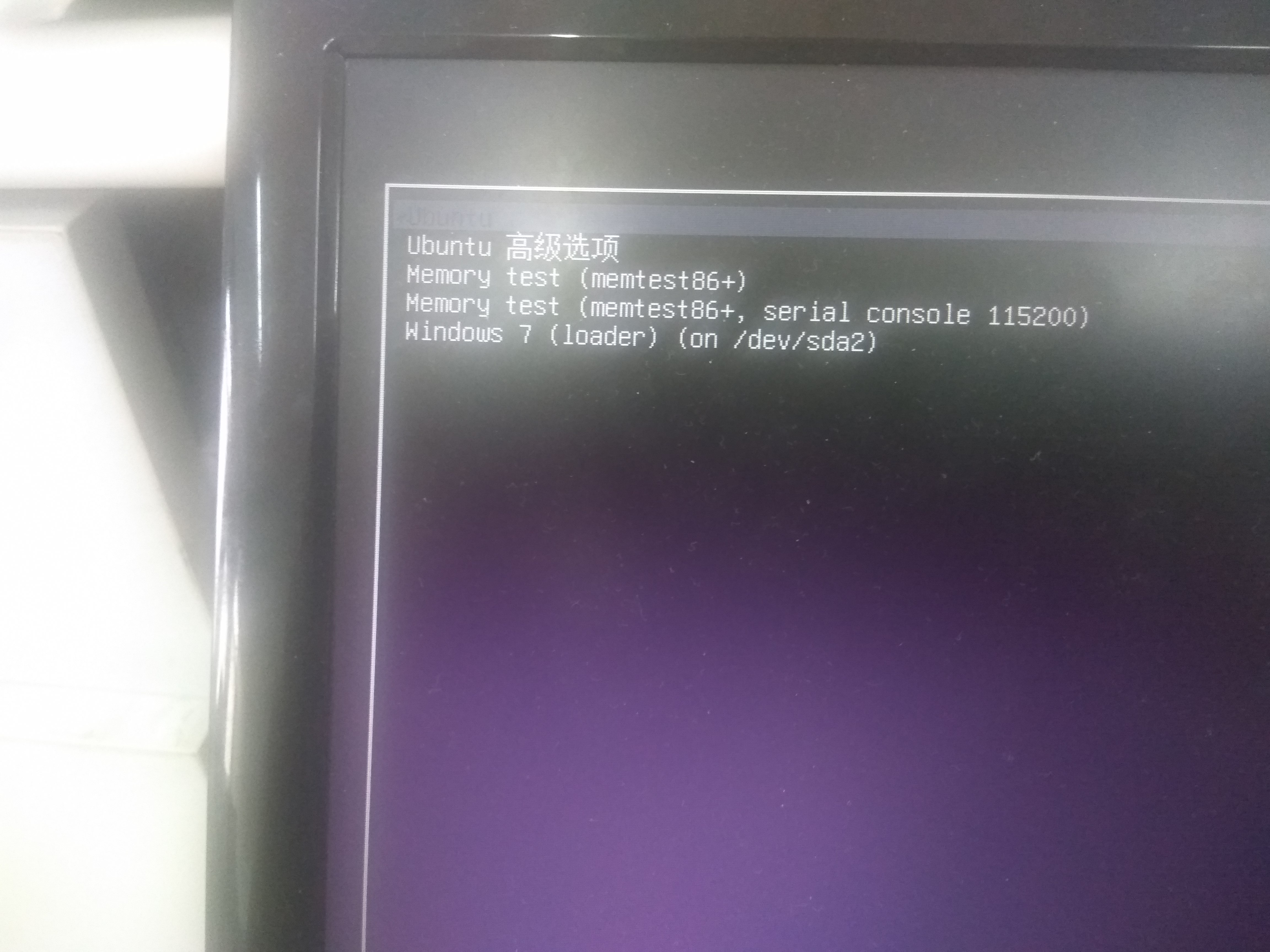
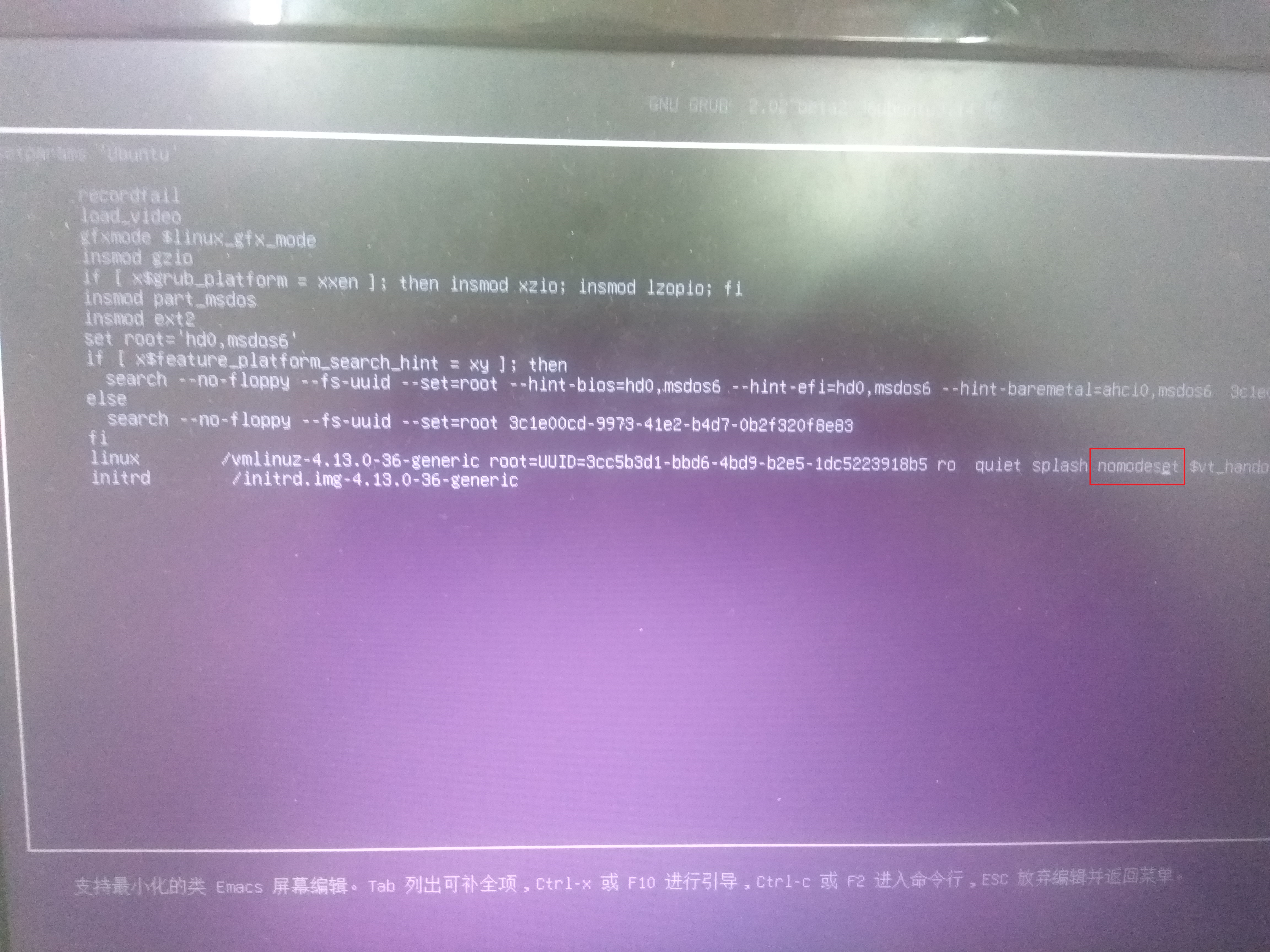













 5681
5681











 被折叠的 条评论
为什么被折叠?
被折叠的 条评论
为什么被折叠?








